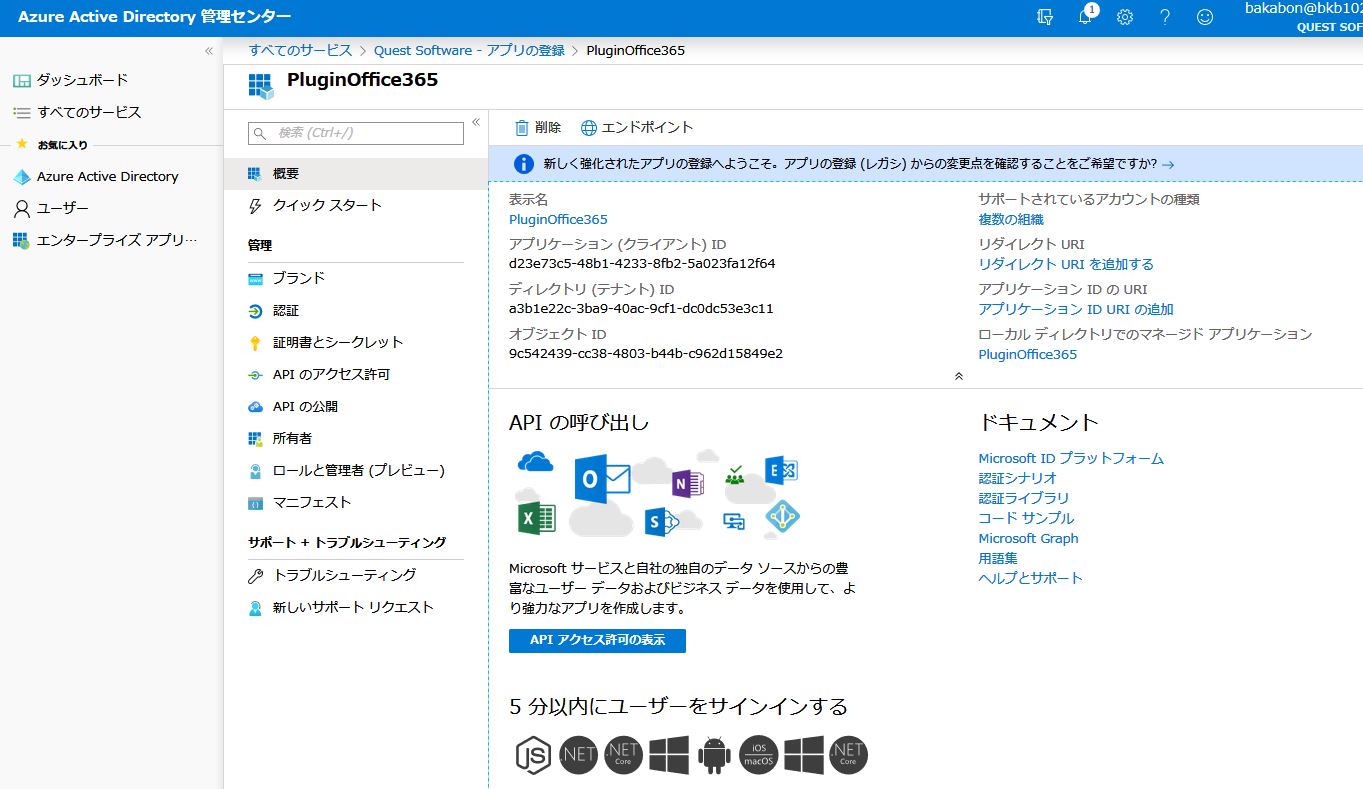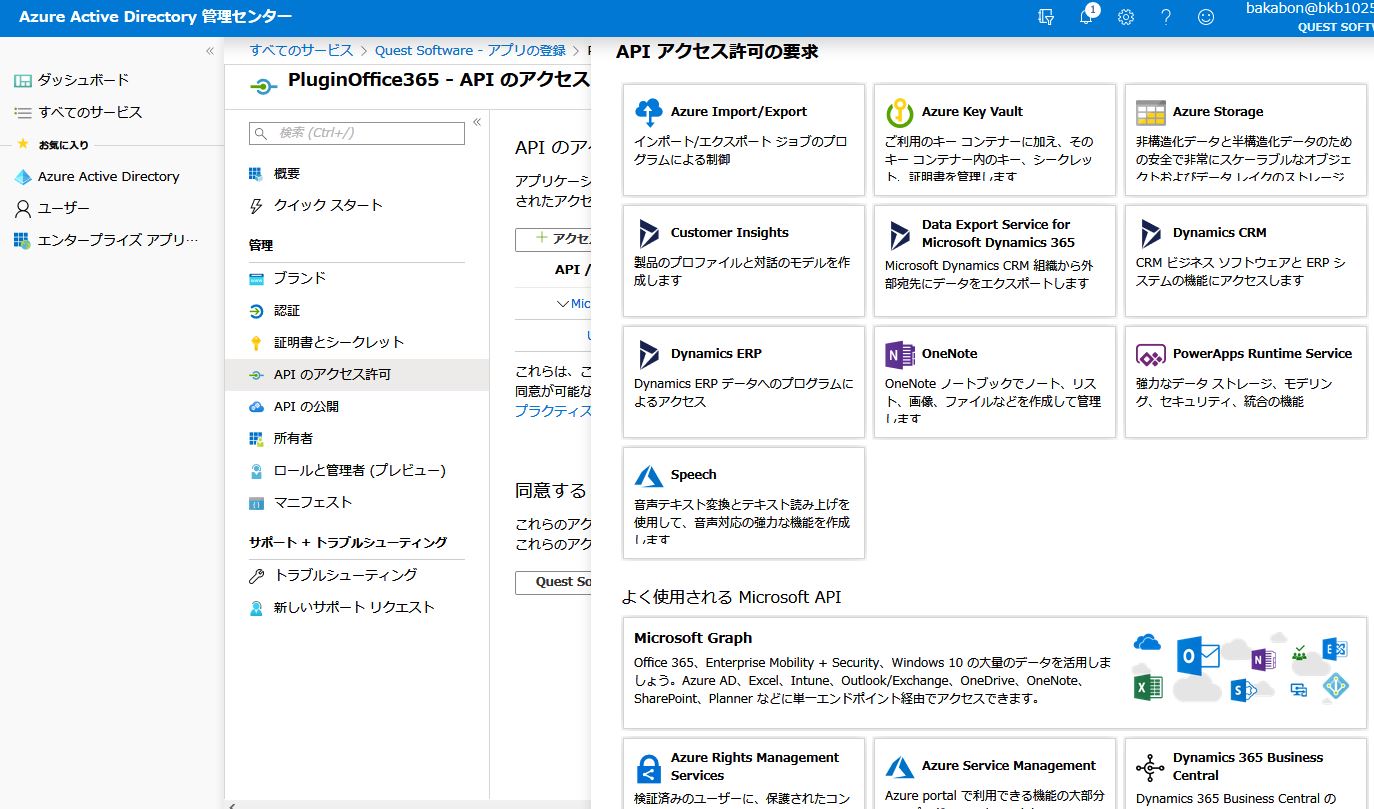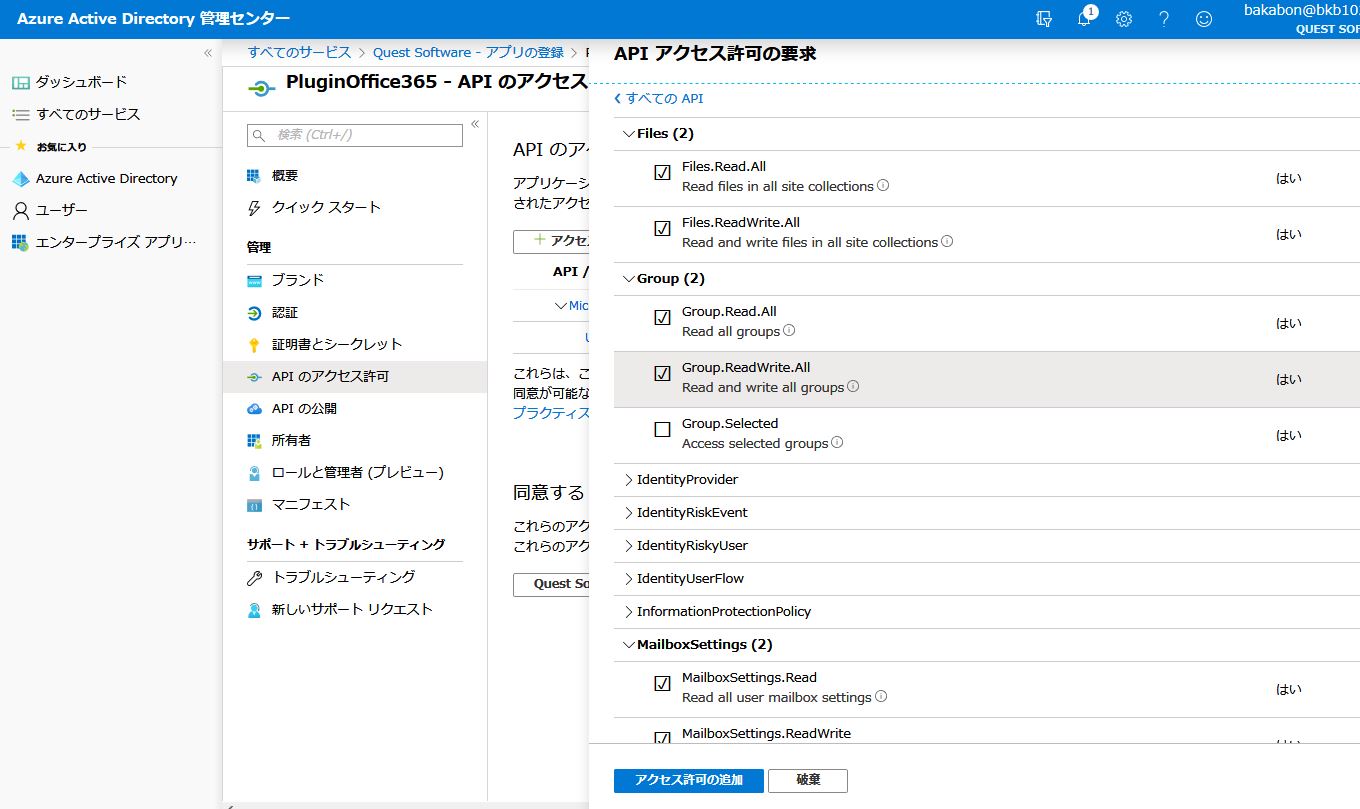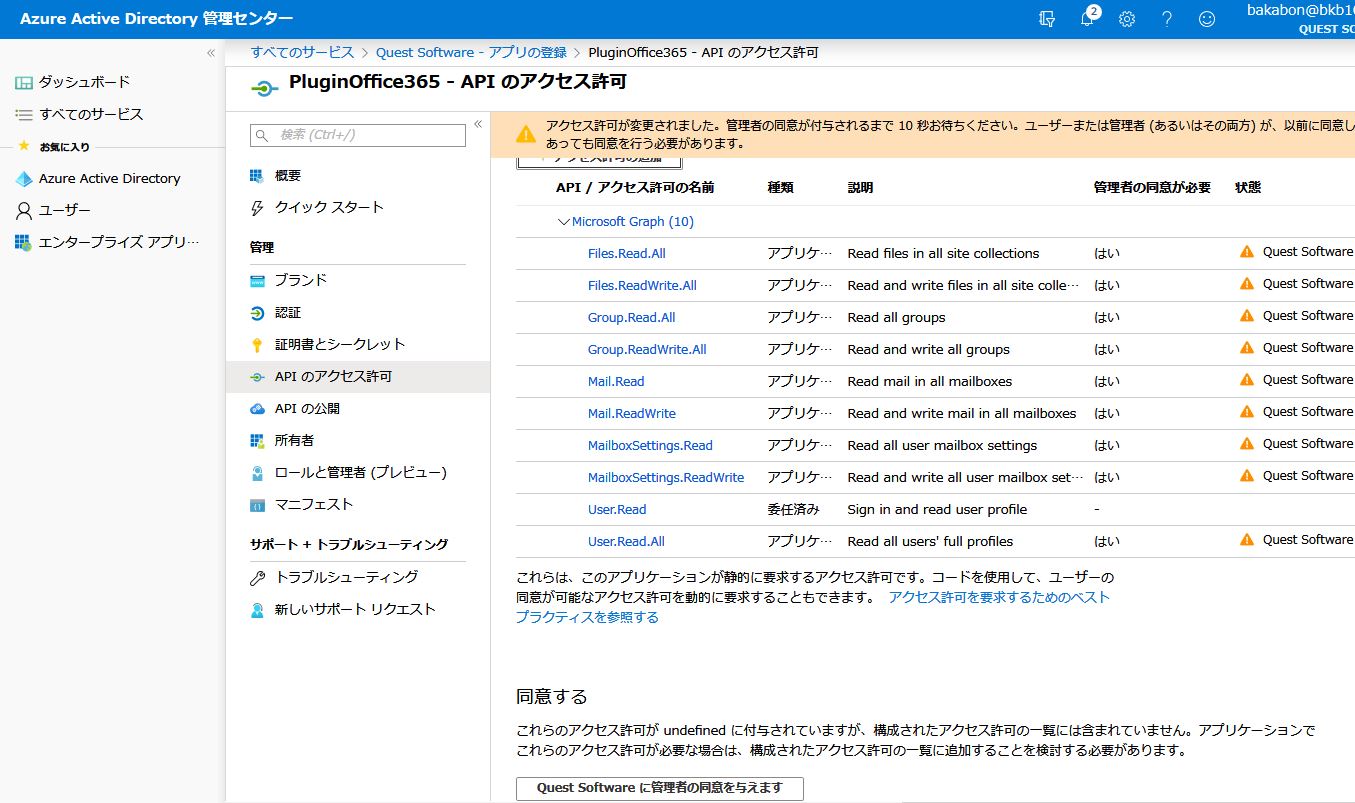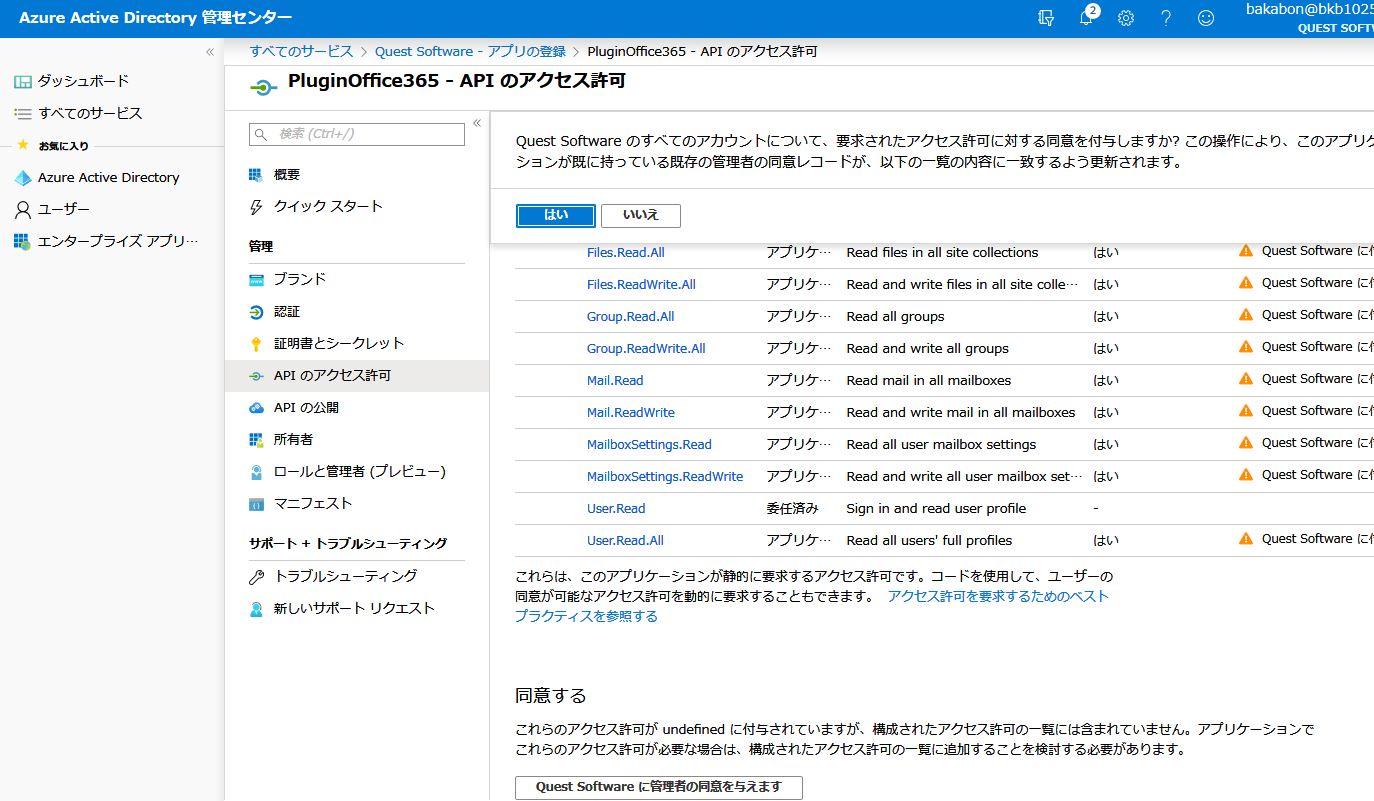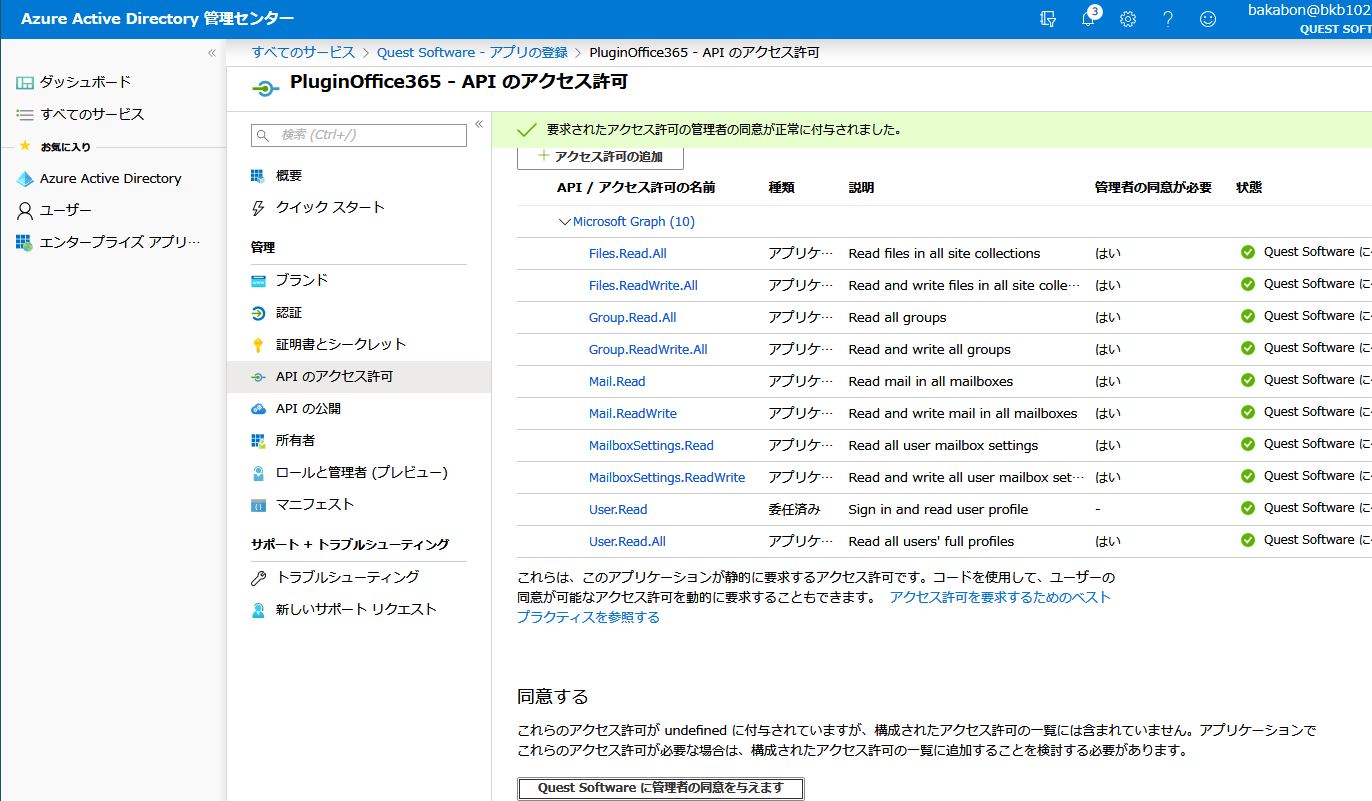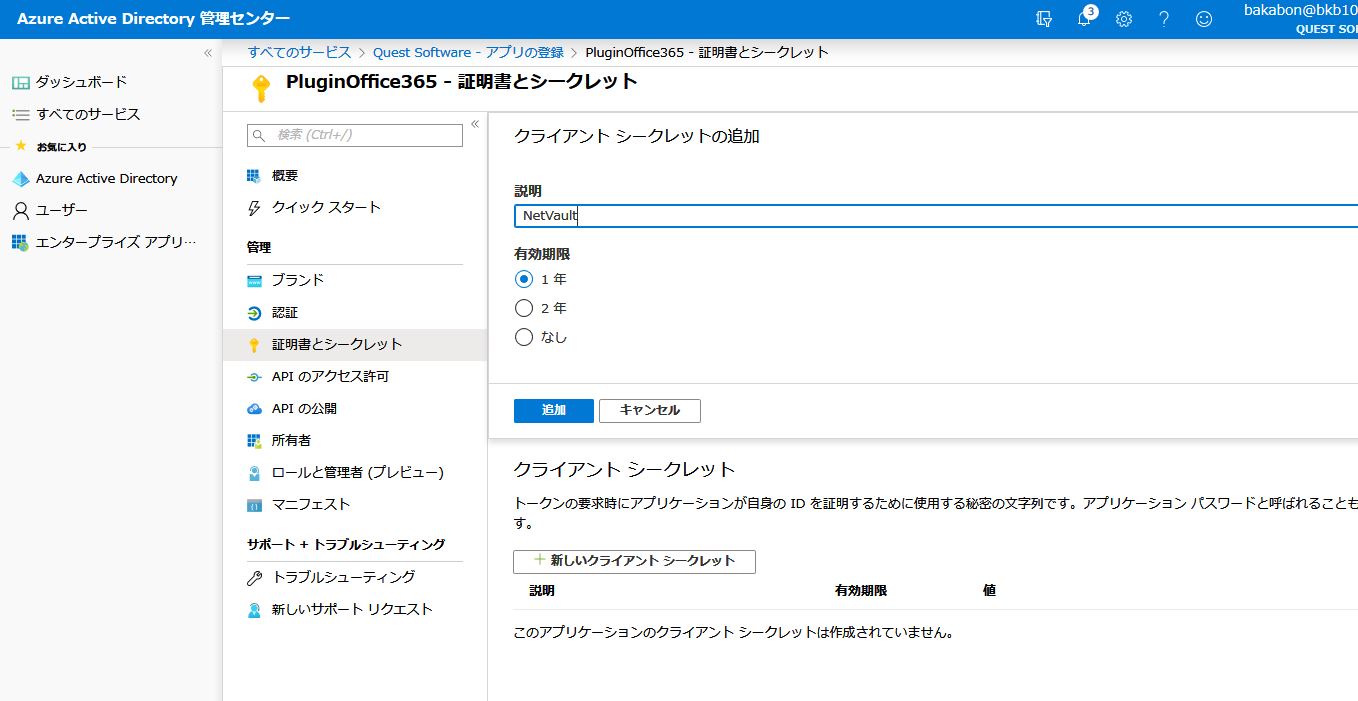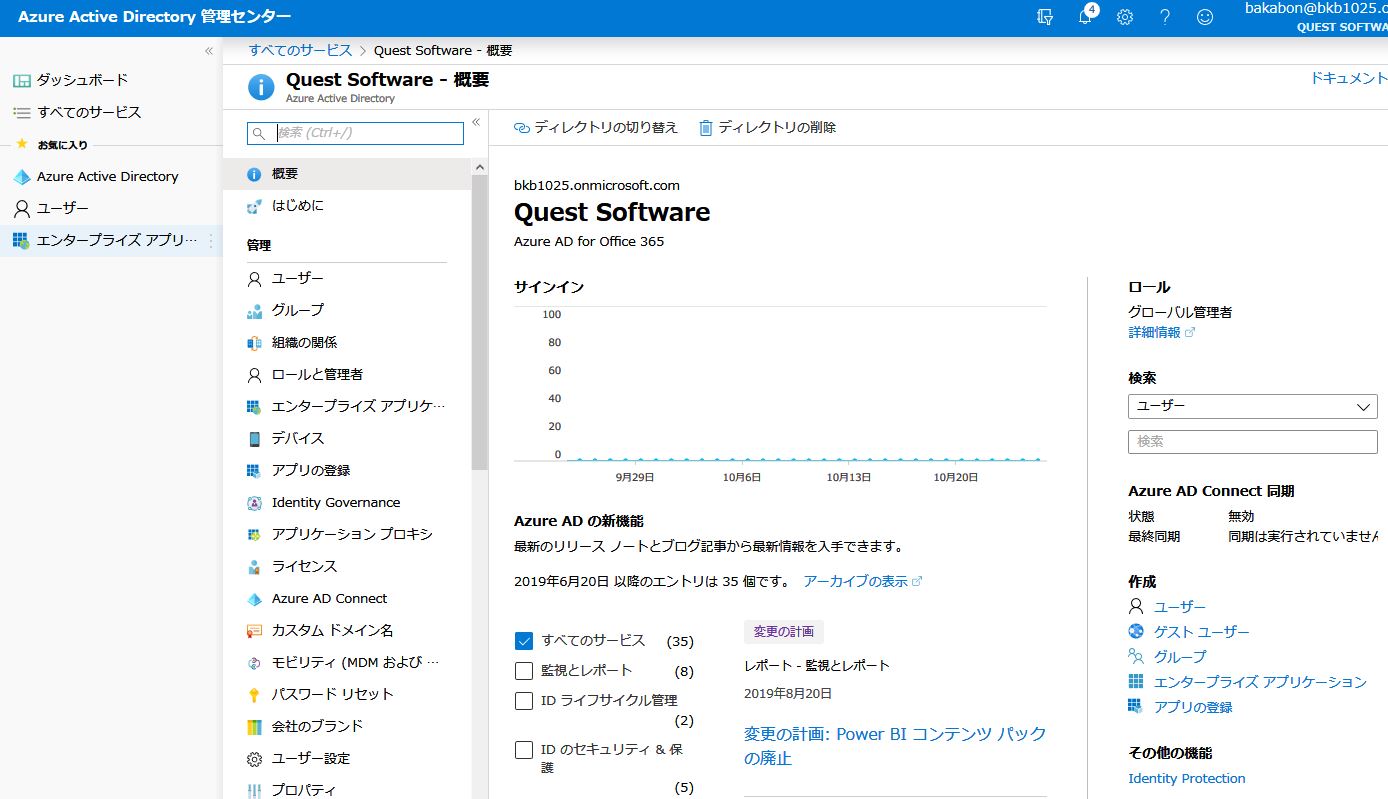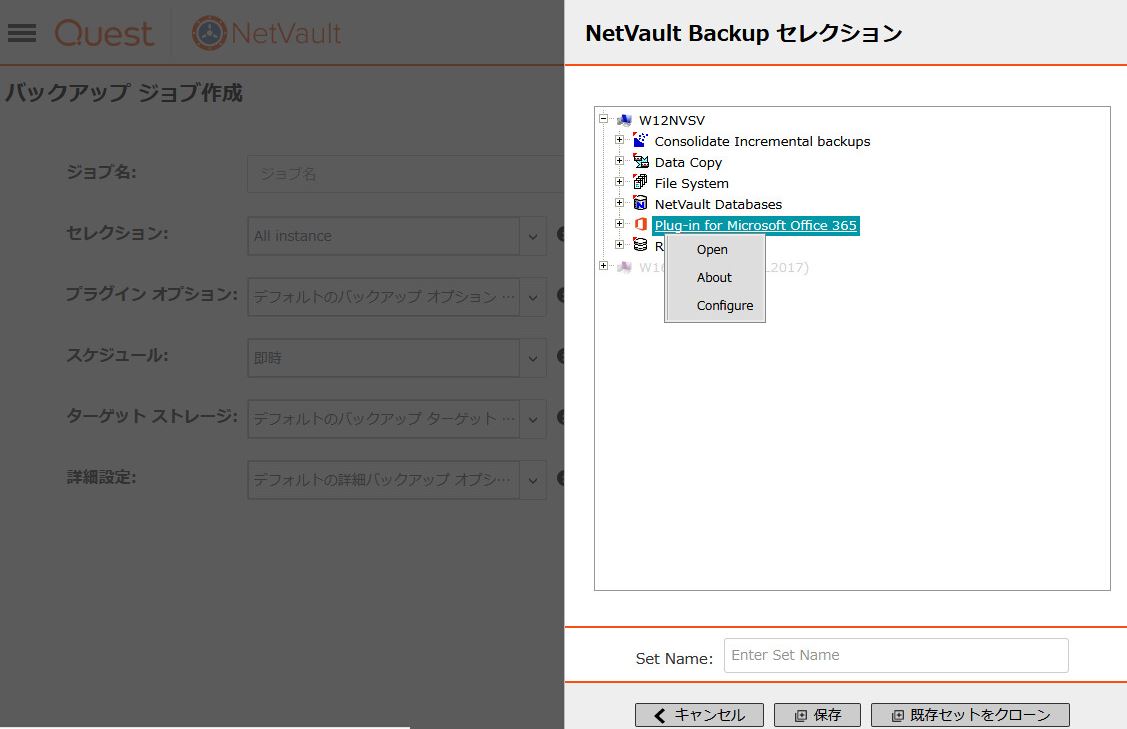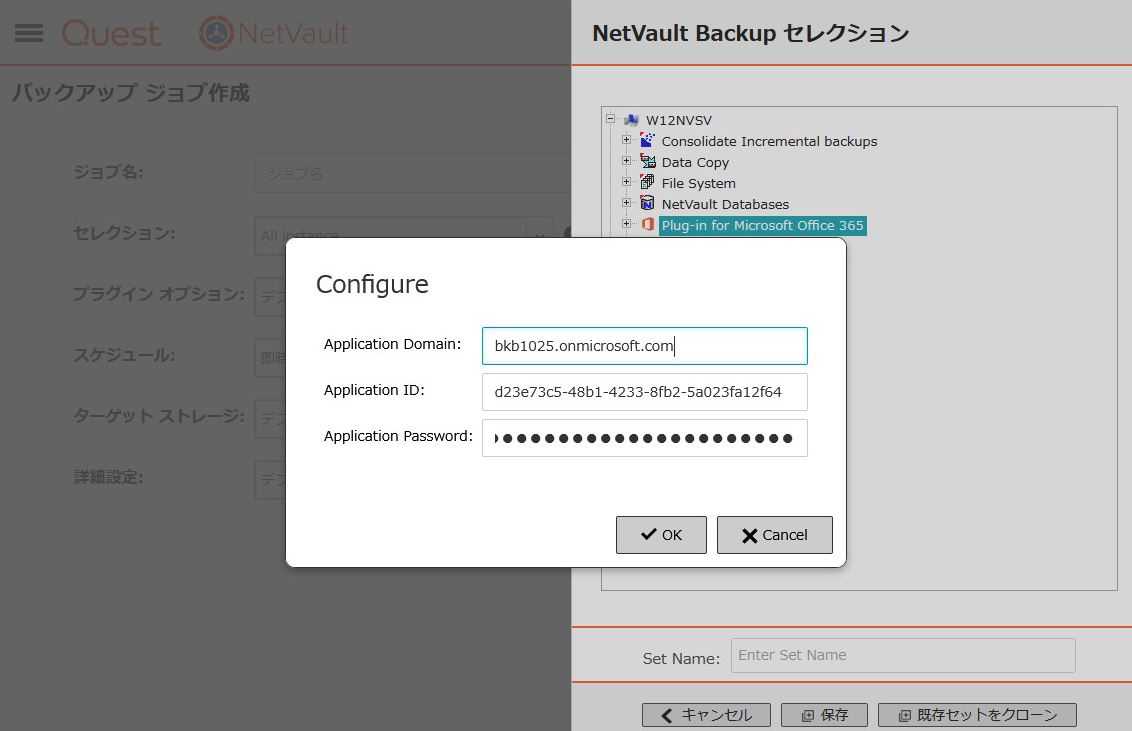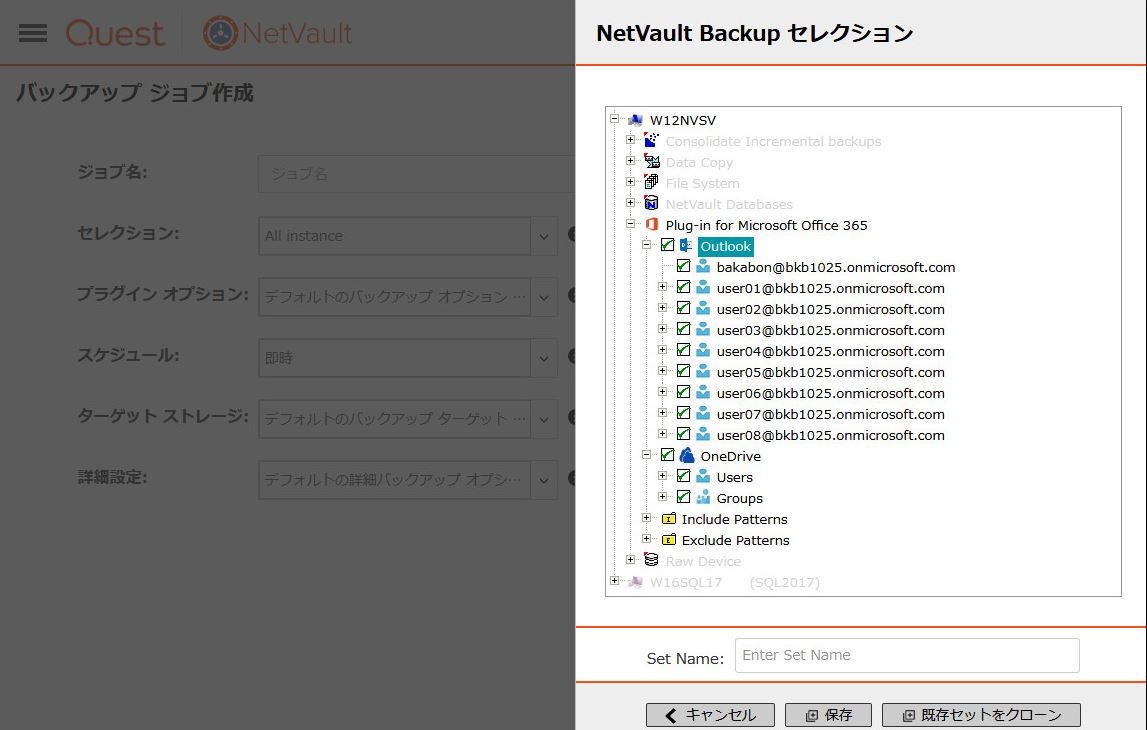(注意!! 2021年10月追記)
・MicrosoftはTLS 1.0および1.1を非推奨にしました。→関連リンク
これにより、OneDrive、Teams、およびSharePointOnlineのバックアップが失敗する可能性があります。
・2021年10月、Microsoft 365 Plugin 13.2をリリースしています。
TLSバージョンの更新など、必要な作業が増えていますので、詳細はMicrosoft 365 Plugin 13.2のユーザガイドを参照してください。
→Microsoft 365 Plugin 13.2ユーザガイドのリンク
→Microsoft 365 アイテムのバックアップ(Microsoft 365 プラグイン13.2)をご覧ください
・以下は旧バージョン、Office 365 プラグイン12.4の手順になります。
Office 365のデータのバックアップは不要でしょうか??
たとえば・・・
Office 365のユーザアカウントやメールは削除しても30日間は保護されています。
30日以内であれば復元できます。
では、削除して30日以上経過してから、過去のメールを確認しなければならなくなった場合どうしますか?
>>NetVault Office 365 Pluginは
Office 365のMicrosoft OutlookおよびOneDriveアカウントの完全および増分バックアップと復元が可能になります。
2019年9月にリリースしましてNetVault Baqckup 12.4以降でご使用いただけます。
>>Offcie 365 Pluginのインストールと設定
>前提条件
| Windows OS(64bit) Microsoft .NET Framework 4.7.2以降 NetVault Backup 12.4以降 |
>構成例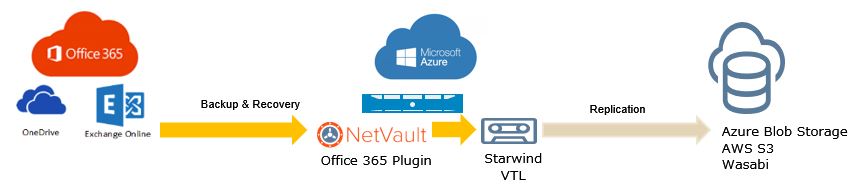
| Office365 | バックアップサーバ | Blobストレージ |
| Exchange Online OneDrive |
オンプレまたはクラウドの Windows 2016(※) |
Azure AWS Wasabiなど |
| NetVault server 12.4 Office 365 Plugin 12.4 StarWind VTL |
※Azure MarketPlaceのNetVault またはStarWind VTLを利用し、NetVaultとSatrWind VTLを同一のWindowsサーバで起動します
>> StarWind VTLを利用してBlobストレージに保管する
>Office365側の設定の確認
| (1) | https://portal.microsoftonline.com/でOffice 365管理ポータルにアクセスします |
| (2) | Azure Active Directory管理センターの左ペインでAzure Active Directoryを選択します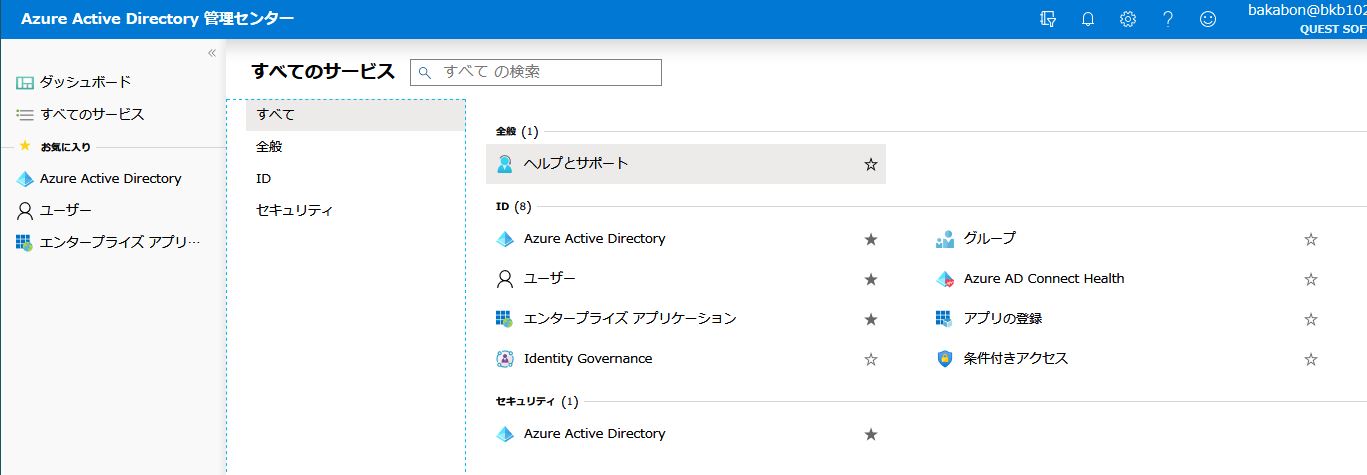 |
| (3) | 管理セクションのアプリの登録をクリックし、+新規登録をクリックします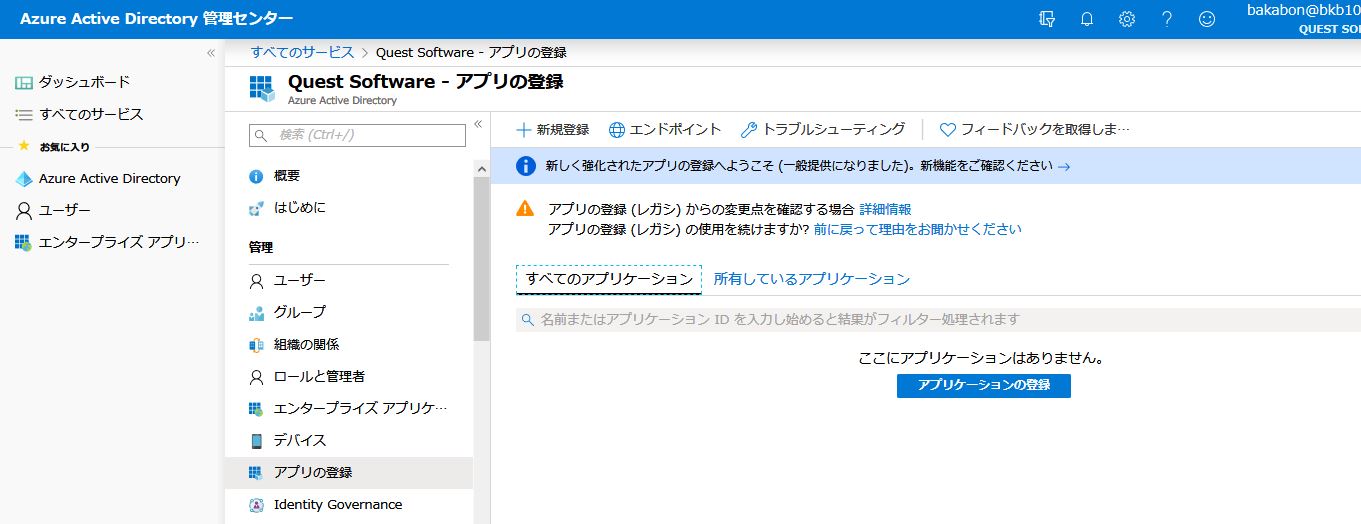 |
| (4) | アプリケーションの登録で情報を入力します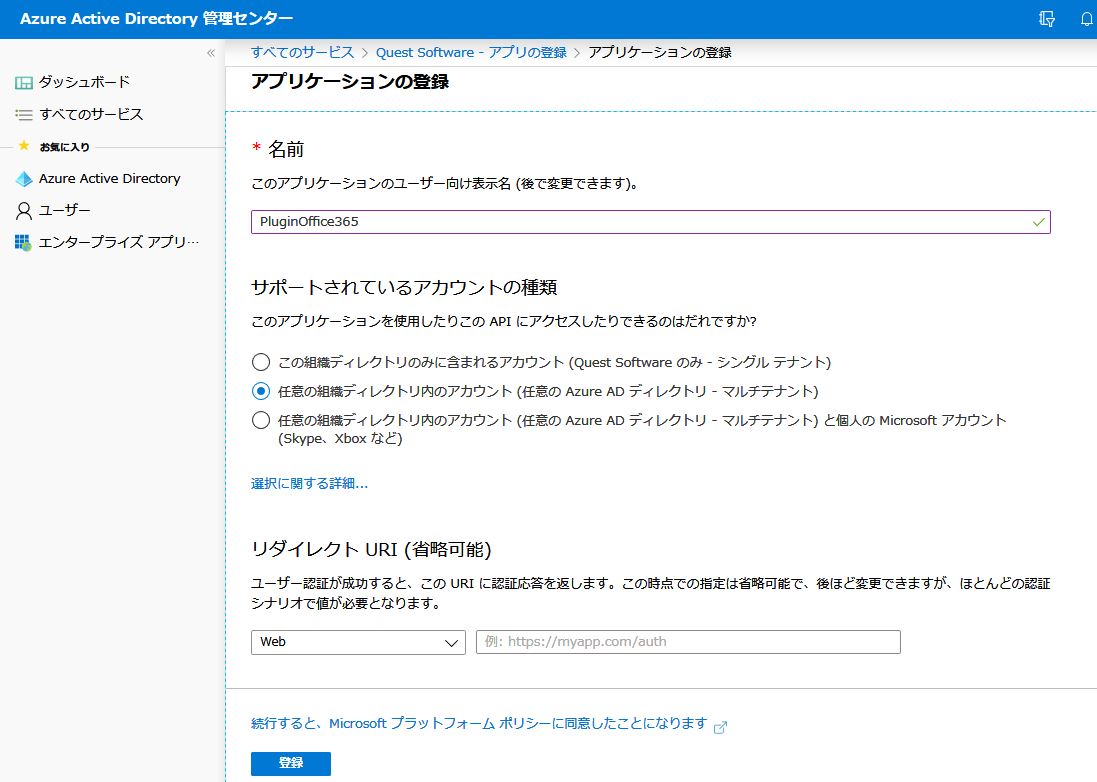 |
アプリケーションの登録
| 名前 | (例)PluginOffice365 | |
| サポートされるアカウントの種類 |
任意の組織ディレクトリ内のアカウント (任意の Azure AD ディレクトリ - マルチテナント) |
|
| リダイレクトURI | (省略可能) |
続き
| (5) |
[ 登録]をクリックし、表示されるアプリケーション(クライアント)IDをメモします。 |
| (6) | 続けて、[管理]セクションの[APIのアクセス許可]をクリックします。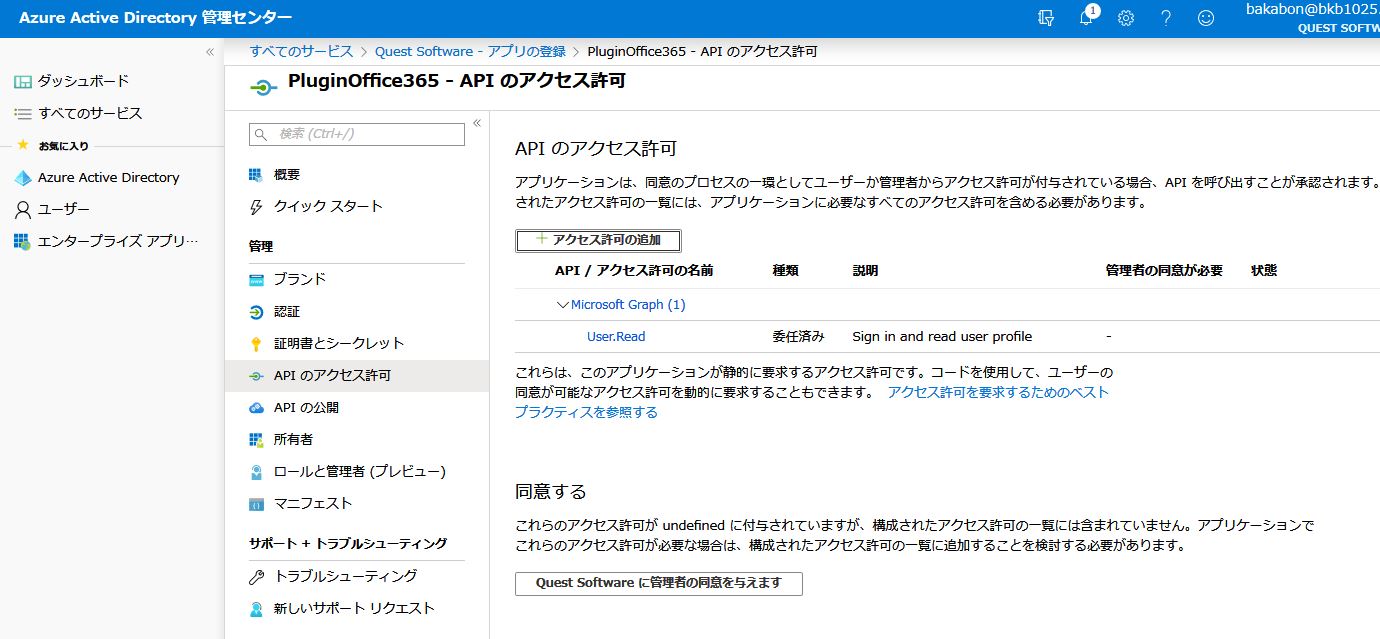 |
| (7) |
NetVault Office 365 Pluginは、Microsoft Graph APIを使用します。
|
| (8) |
下部にあるアクセス許可の追加をクリックします |
| (9) |
下部に表示される[同意する]セクションの |
| (10) |
すべてのアカウントについて、要求されたアクセス許可に対する同意を付与しますか?
|
| (11) |
次に、[管理]セクションの[証明書とシークレット]をクリックし、 (!重要②)NetVault Office365 Pluginの設定に、この値がパスワードとして必要です |
| (12) |
Office365で使用されるドメイン名の確認 (!重要③)NetVault Office365 Pluginの設定にドメイン名が必要です |
>インストール
プラグインの初期設定を行います。
| (1) | プラグインのインストール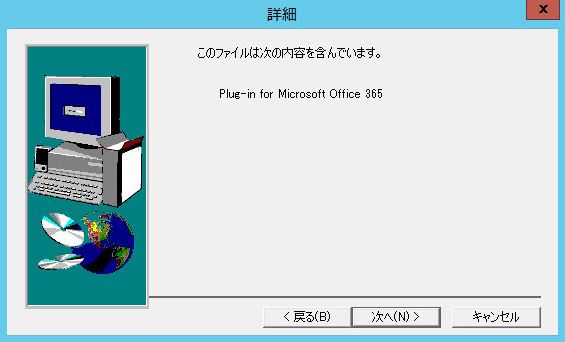 >>プラグインのインストール(共通)を参照 |
| (2) |
バックアップジョブの作成画面で |
| (3) |
一覧からOffice365 Plug-inをインストールしたクライアントをドリルダウンし、
|
| (4) |
Office365 の設定ダイアログが表示されるので、接続する情報を入力します
|
| (5) |
Plug-in for Microsoft Office 365をドリルダウンし
|